İlgili Konular
- [ExpertWiFi] ASUS ExpertWiFi yönlendiricinin kurulumu ASUS ExpertWiFi uygulaması ile nasıl yapılır? (QIS, Quick Internet Setup; Hızlı İnternet Kurulumu)
- [ExpertWiFi] ExpertWiFi yönlendiricinin aygıt yazılımı nasıl güncellenir? (WebGUI)
- [Kablosuz Router] Yönlendiricinizin yazılımını en son sürüme nasıl güncellersiniz? (WebGUI)
[ExpertWiFi] ExpertWiFi yönlendiricinizin aygıt yazılımı ASUS ExpertWiFi uygulaması aracılığıyla en son sürüme nasıl güncellenir?
Aşağıdaki içerikte, hem Android hem de iOS platformlarında ASUS ExpertWiFi uygulaması aracılığıyla aygıt yazılımının nasıl güncelleneceği konusunda bilgiler verilmektedir.
Tanıtıcı Bilgiler
Android Telefonda Kurulum
iPhone’da Kurulum
SSS
ASUS ExpertWiFi yönlendiriciye ait aygıt yazılımını güncellemeyi düşünüyorsanız ancak kablolu PC kullanamıyorsanız veya yönlendiriciniz yakında değilse, uzaktan denetimli güncelleme yapmak için ASUS ExpertWiFi uygulamamızın [Aygıt Yazılımı Güncelleme] özelliğini kullanabilirsiniz.
ASUS ExpertWiFi uygulaması hakkında daha fazla bilgi için: [ExpertWiFi] ASUS ExpertWiFi yönlendiricinin kurulumu ASUS ExpertWiFi uygulaması ile nasıl yapılır? (QIS, Hızlı İnternet Kurulumu)
1. ASUS ExpertWiFi uygulamasına tıklayın.
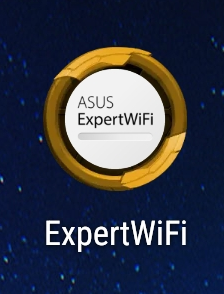
2. Sağ alttaki [Ayarlar] ögesine dokunun.
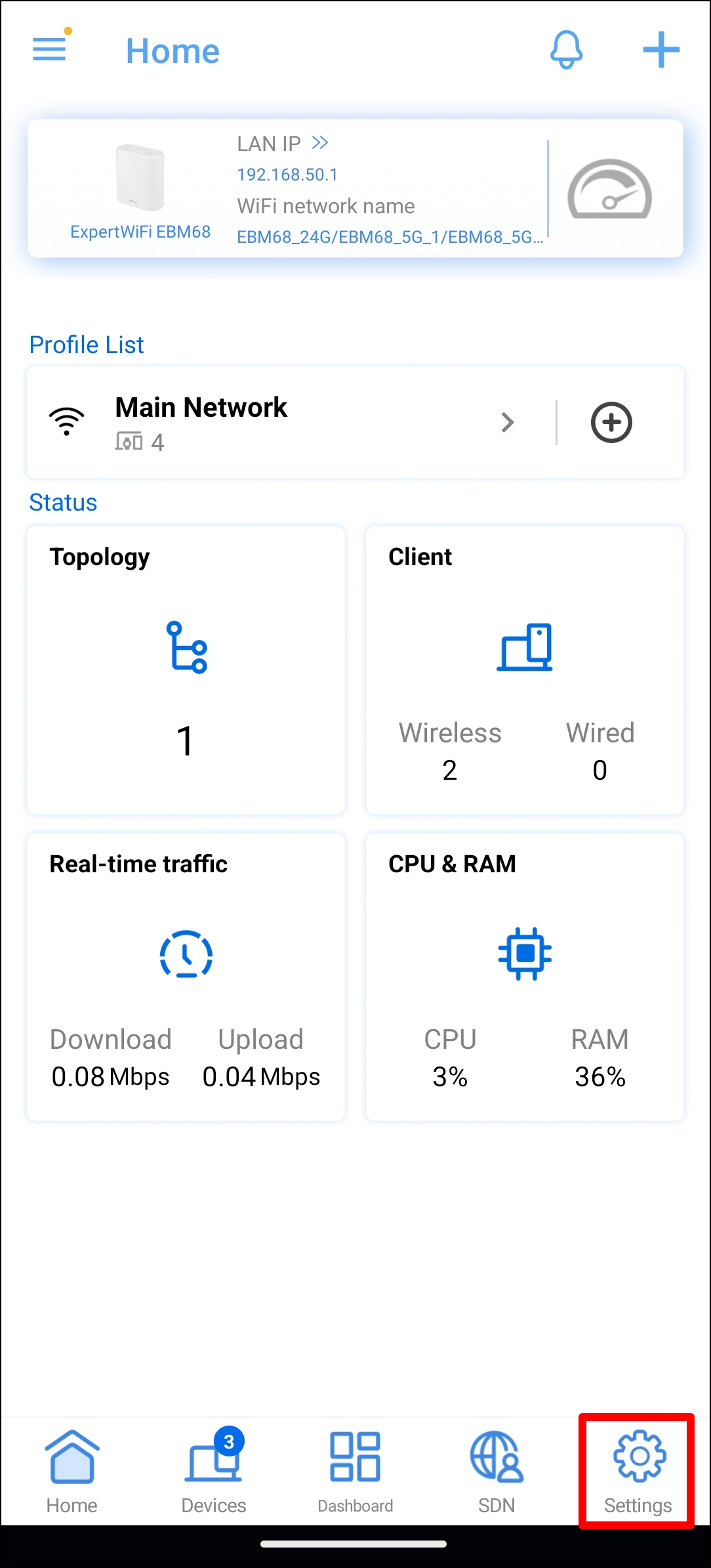
3. [Aygıt Yazılımı Yükseltmesi] ögesine tıklayın.
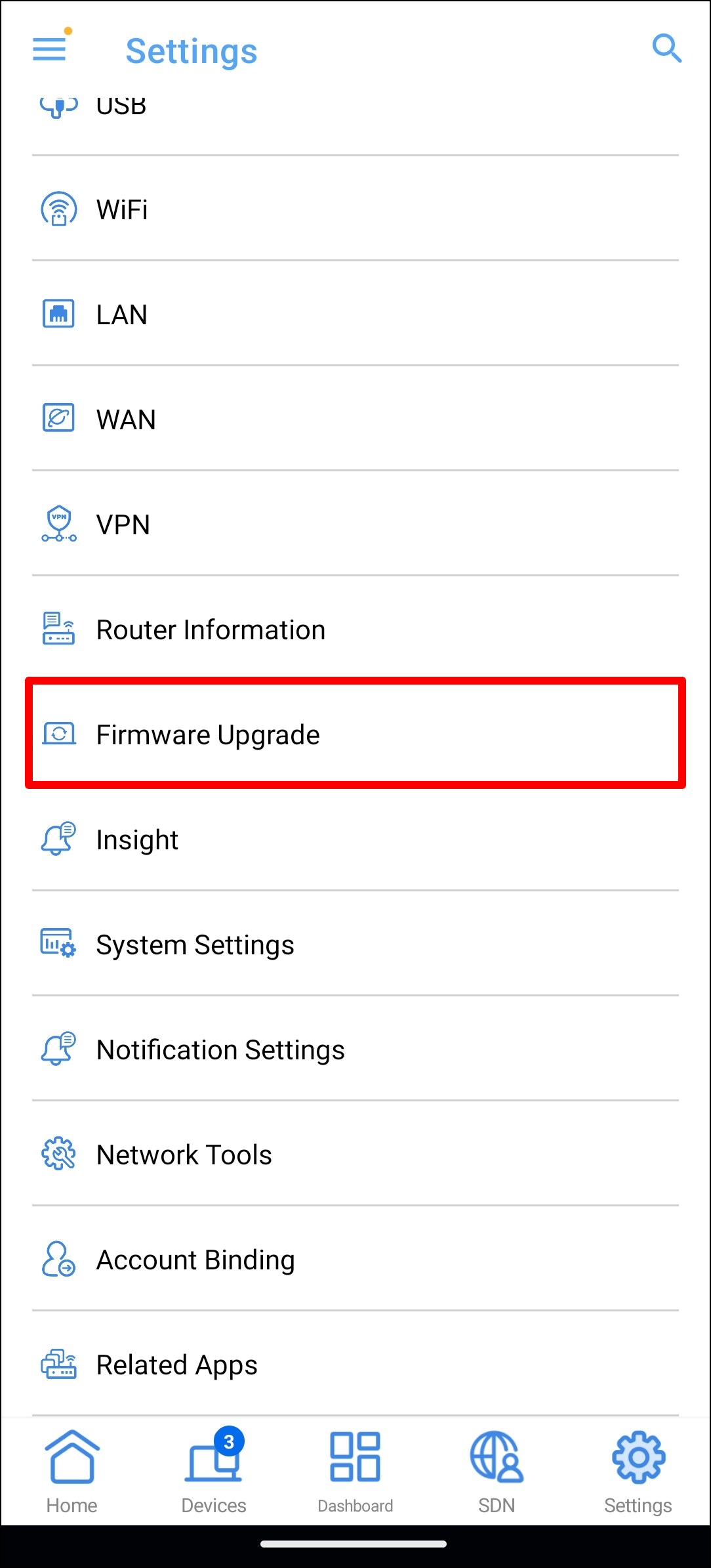
4. [Aygıt yazılımı sürümünü denetle] ögesini seçin. Bu özellik, ExpertWiFi yönlendiriciniz için en yeni aygıt yazılımını otomatik olarak denetler ve yönlendiricinizi bu sürüme yükseltmenize yardımcı olur.
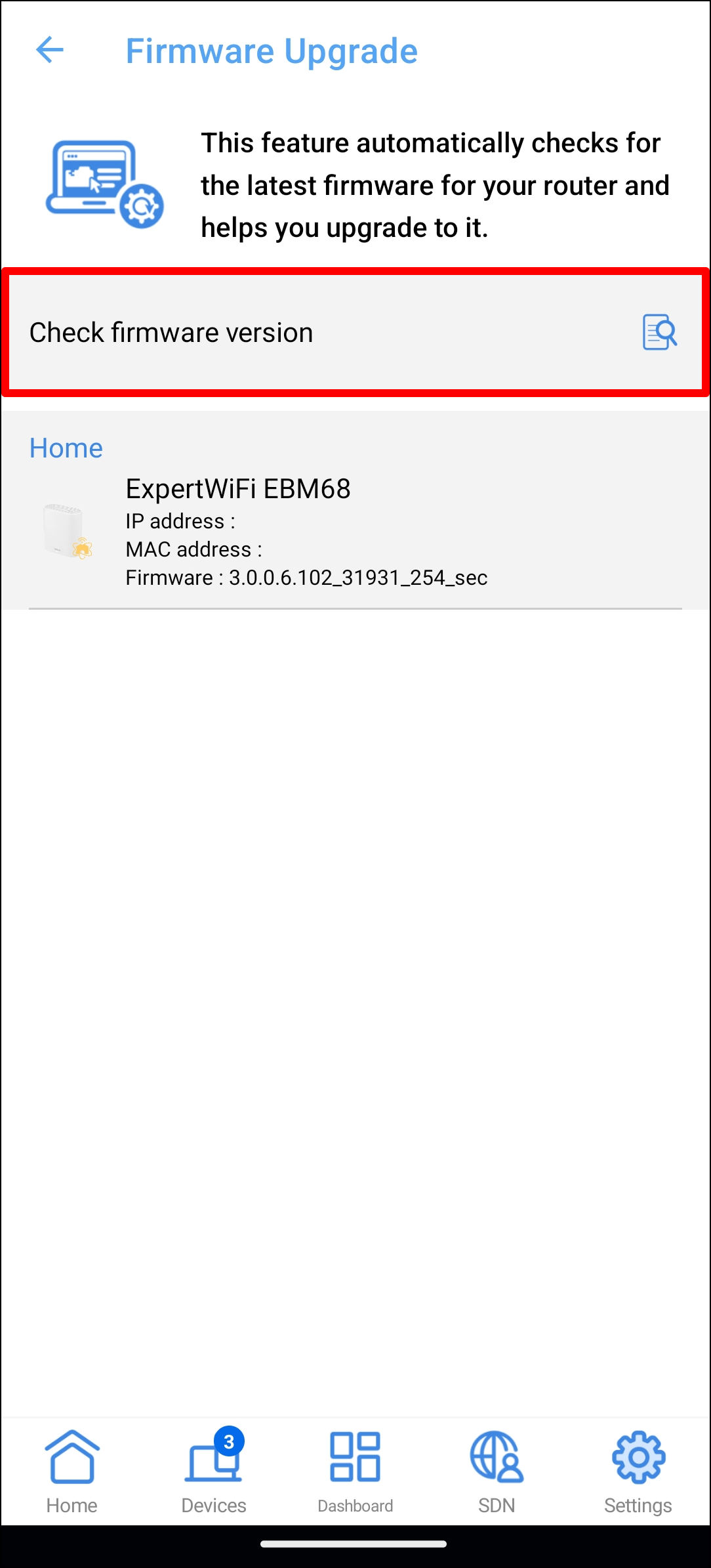
5. Aygıt yazılımı sürümünü denetleyin.
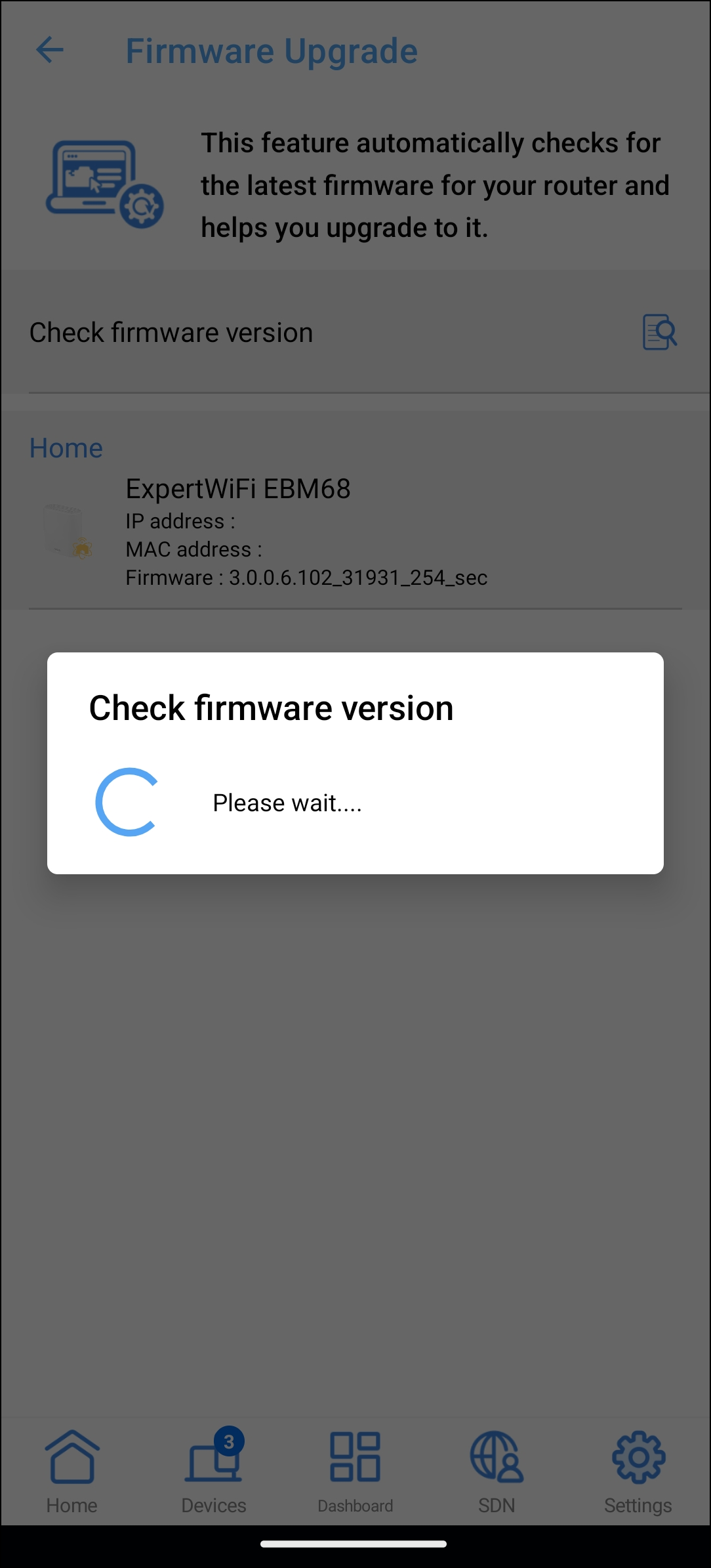
6. Güncellenmiş bir aygıt yazılımı varsa [Güncelle] ögesine tıklayın.
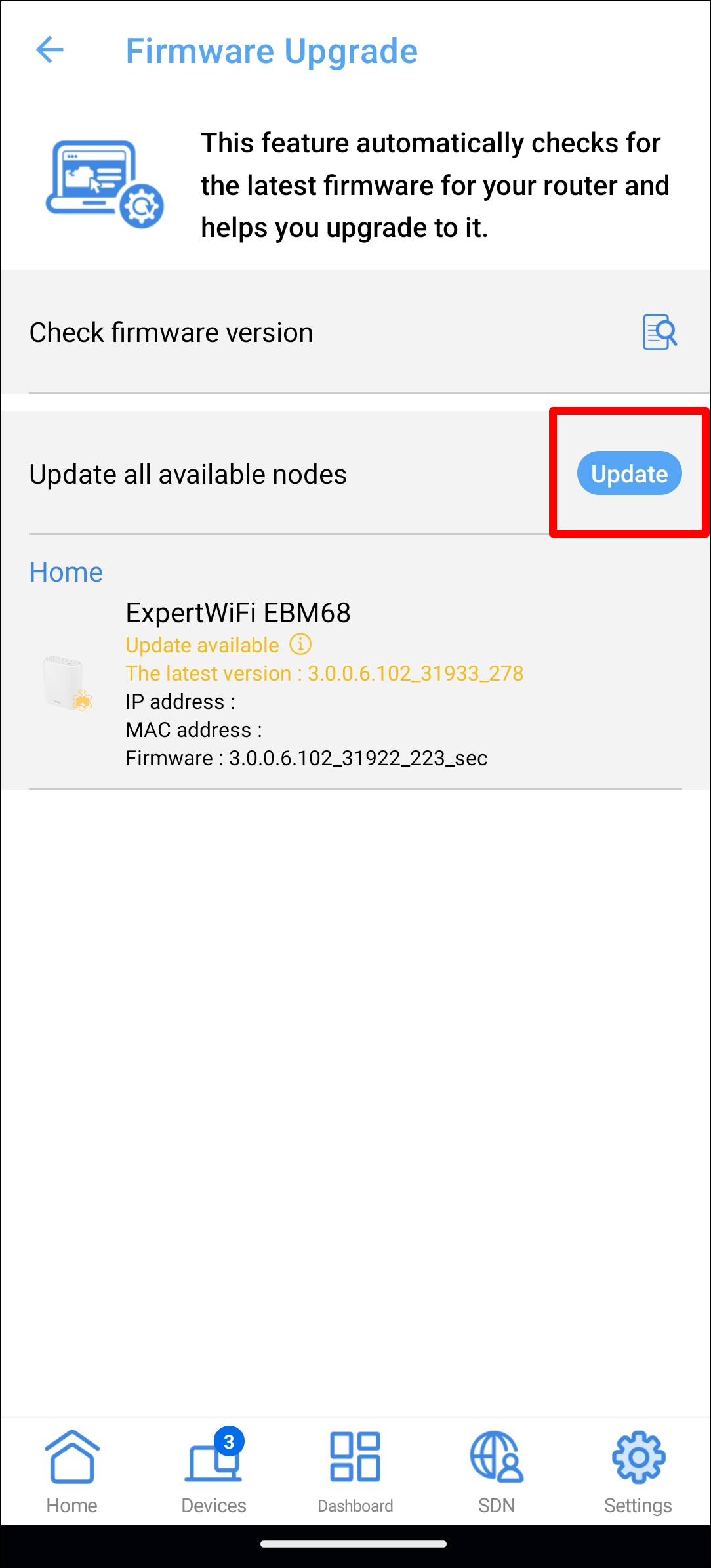
7. Sistemde bu bildirim penceresi açıldığında [Şimdi yükselt] ögesine basın.
Not: Aygıt yazılımı güncelleme işlemi sırasında AiMesh aygıtlarını lütfen kapatmayın. İşlem yaklaşık 3 dakika sürer. Güncelleme tamamlandığında her aygıt otomatik olarak yeniden başlar.
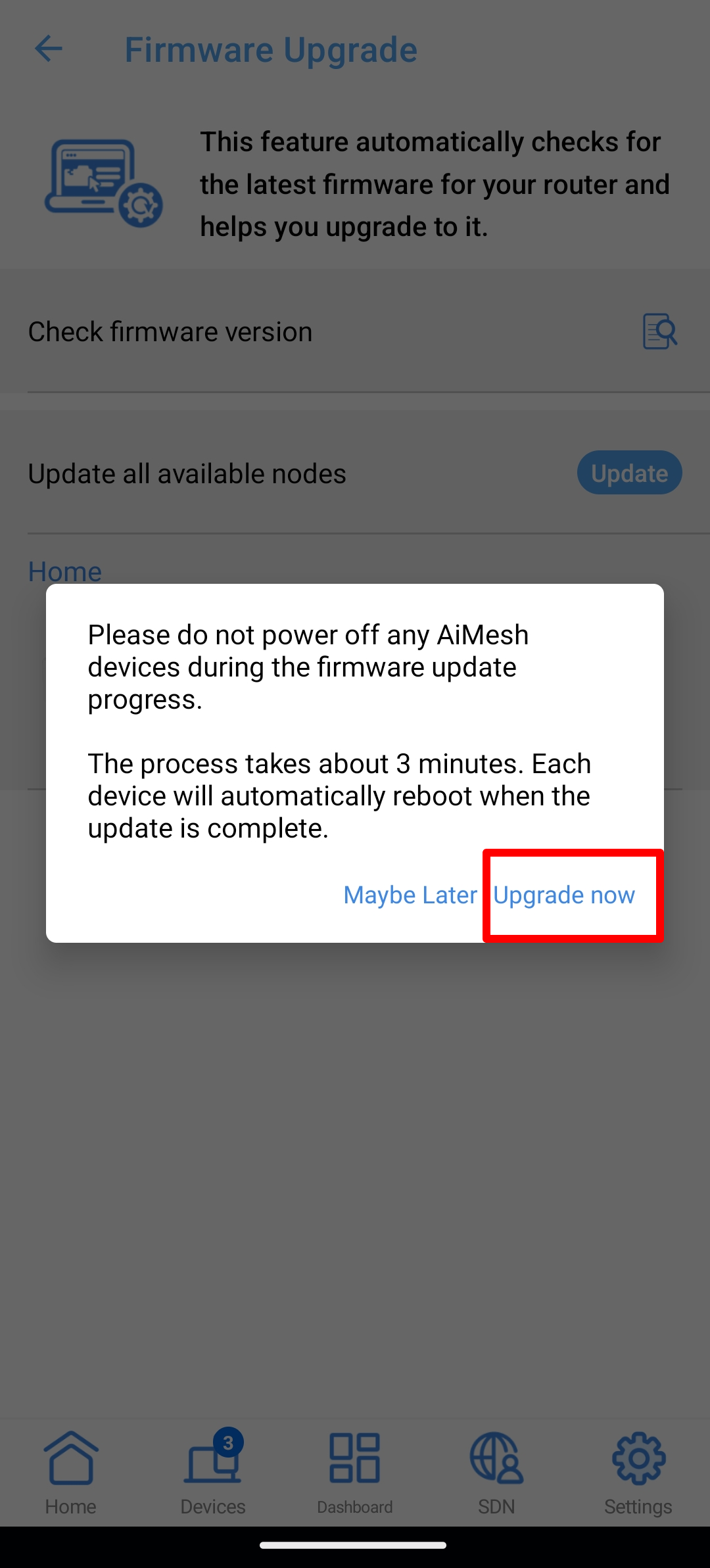
8. Aygıt yazılımı yükseltiliyor.
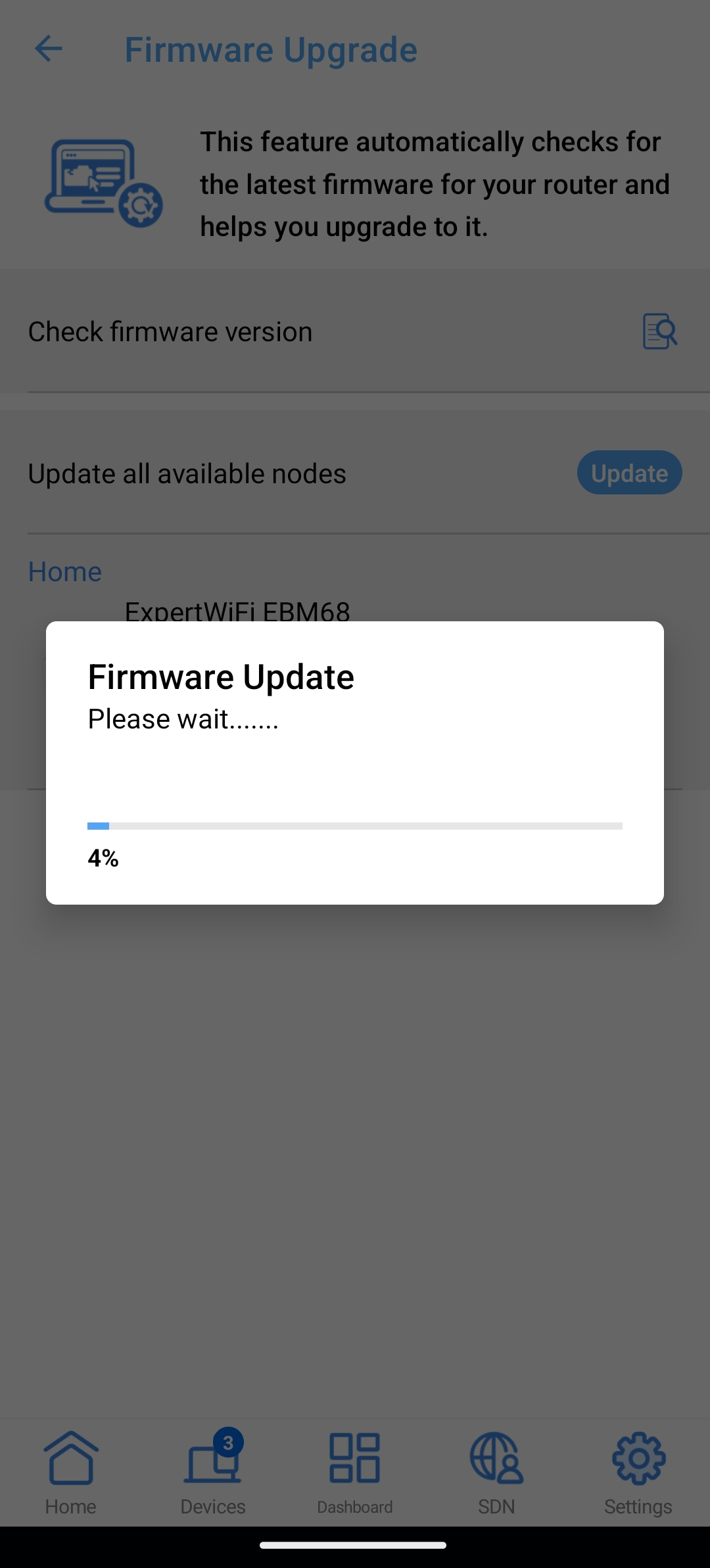
9. Aygıt yazılımı başarıyla yükseltildiğinde [Tamam] butonuna tıklayın.
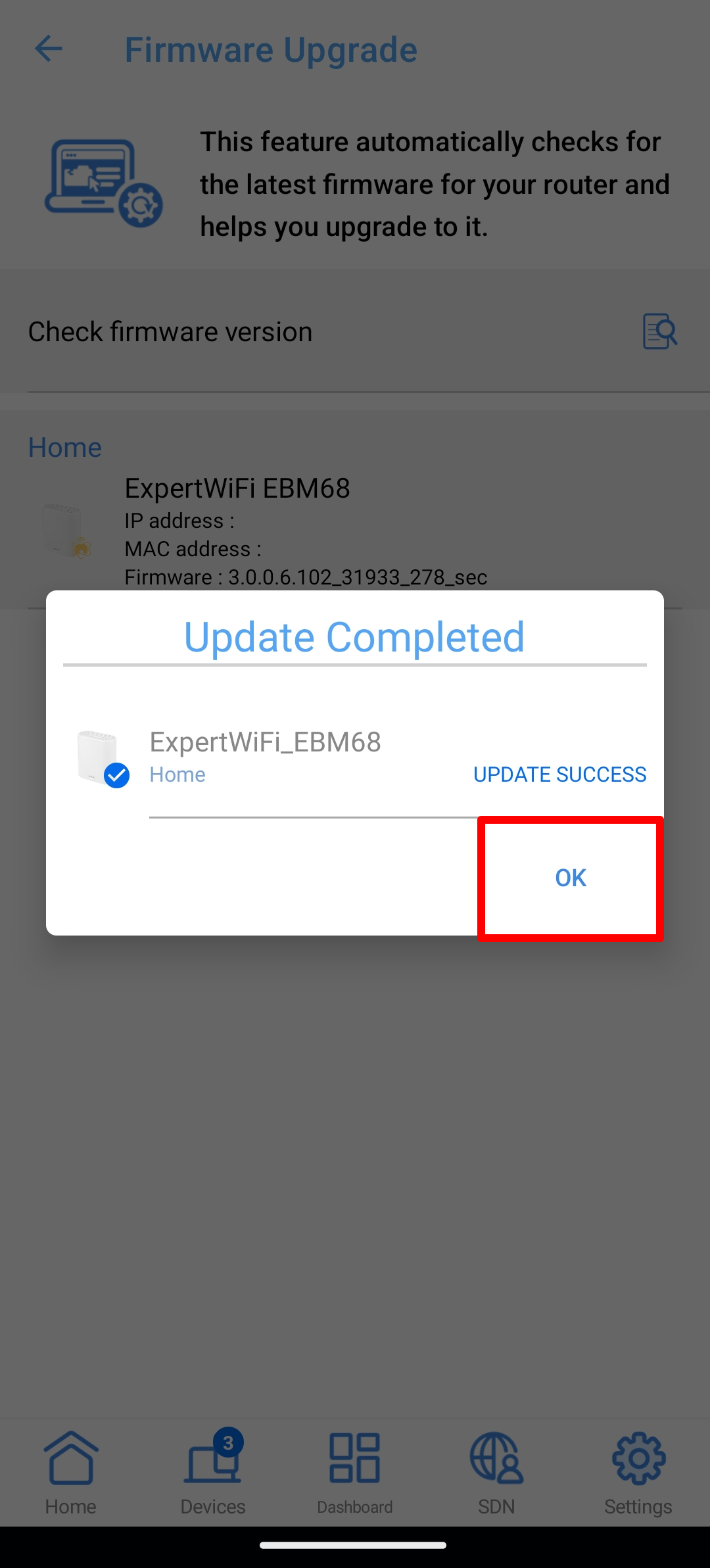
1. ASUS ExpertWiFi uygulamasına tıklayın.
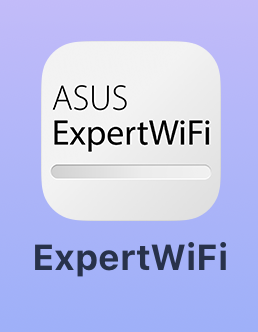
2. Sağ alttaki [Ayarlar] ögesine dokunun.
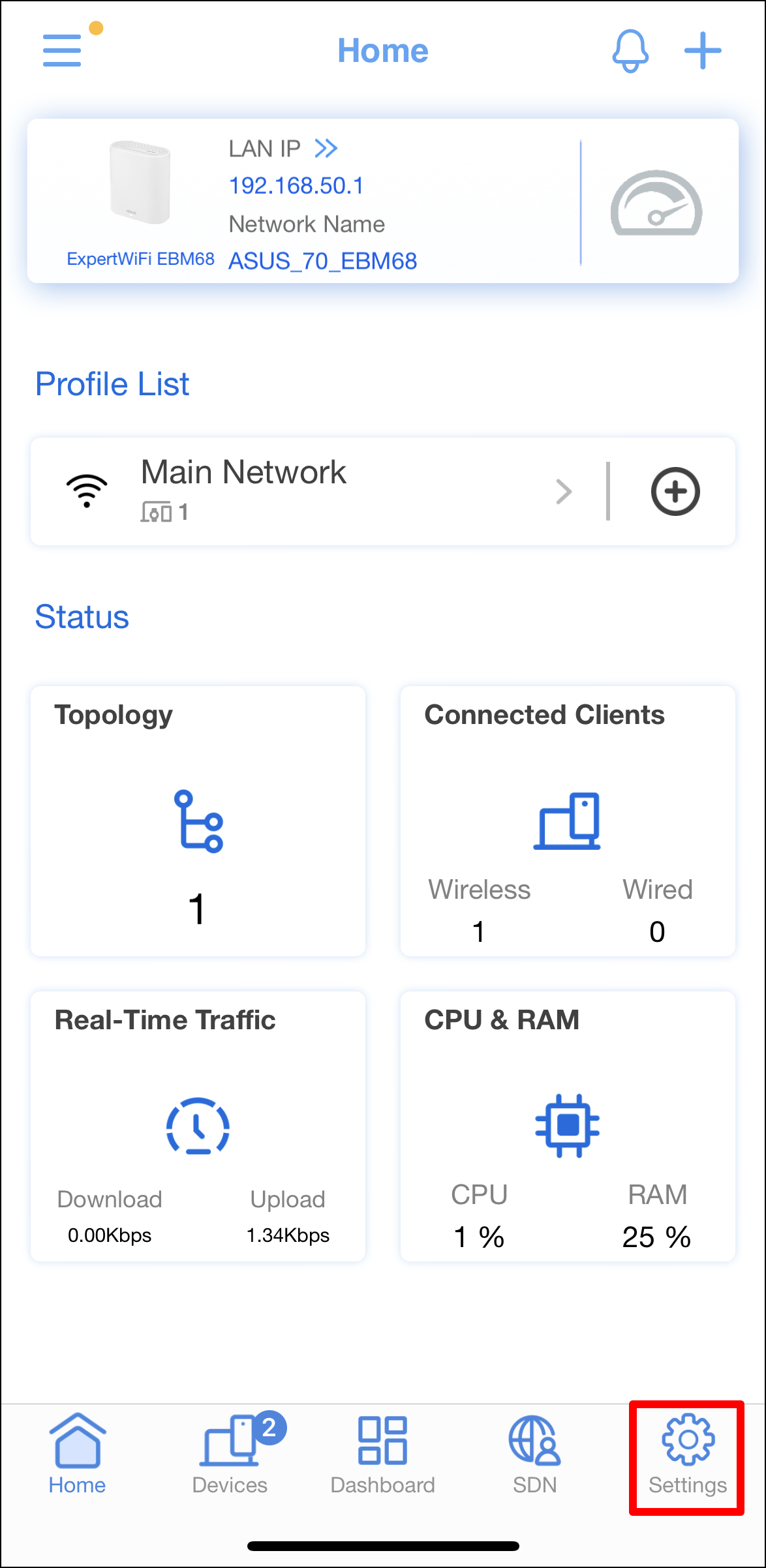
3. [Aygıt Yazılımı Yükseltmesi] ögesine tıklayın.
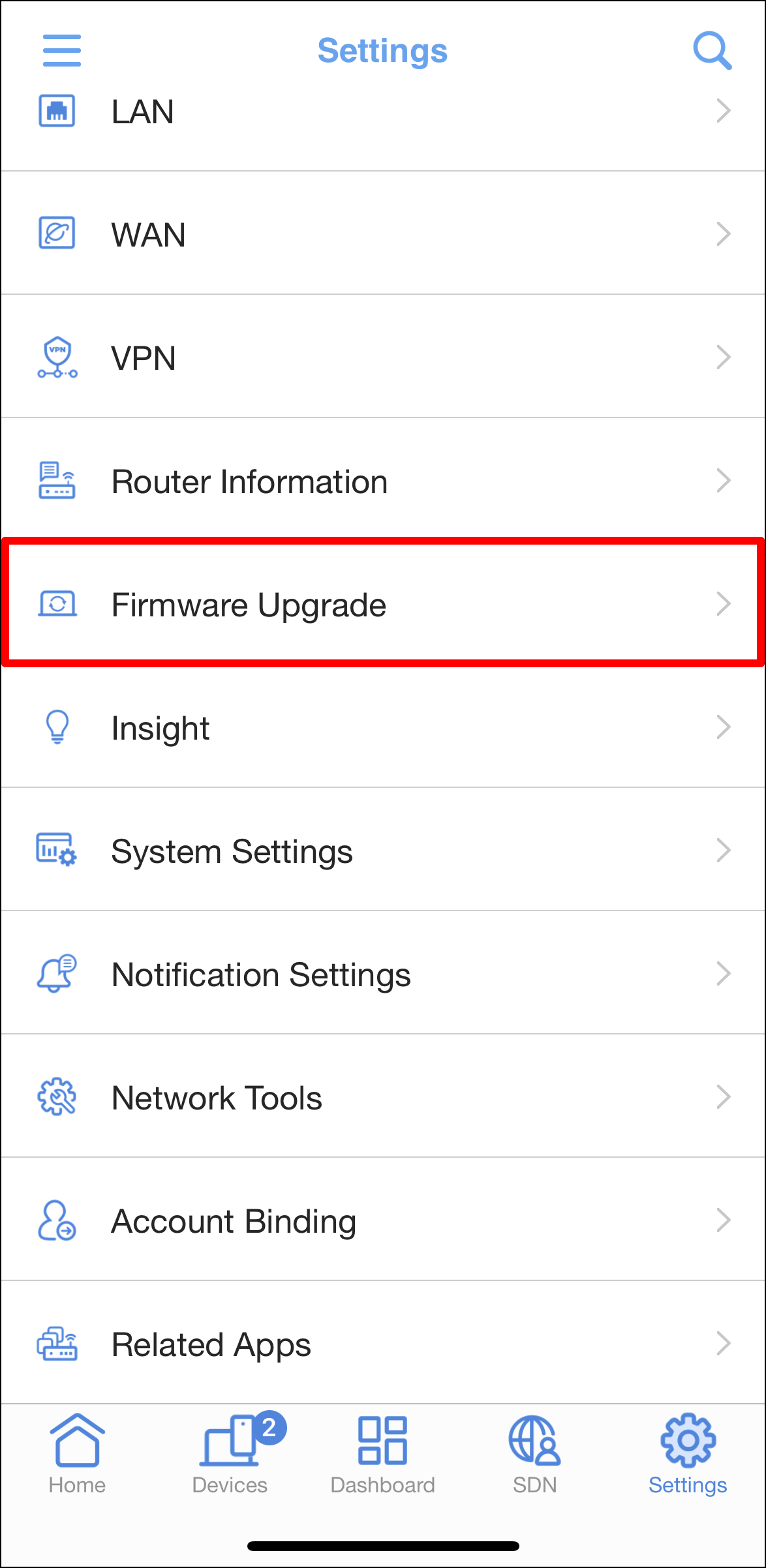
4. [Aygıt yazılımı sürümünü denetle] ögesini seçin. Bu özellik, ExpertWiFi yönlendiriciniz için en yeni aygıt yazılımını otomatik olarak denetler ve yönlendiricinizi bu sürüme yükseltmenize yardımcı olur.
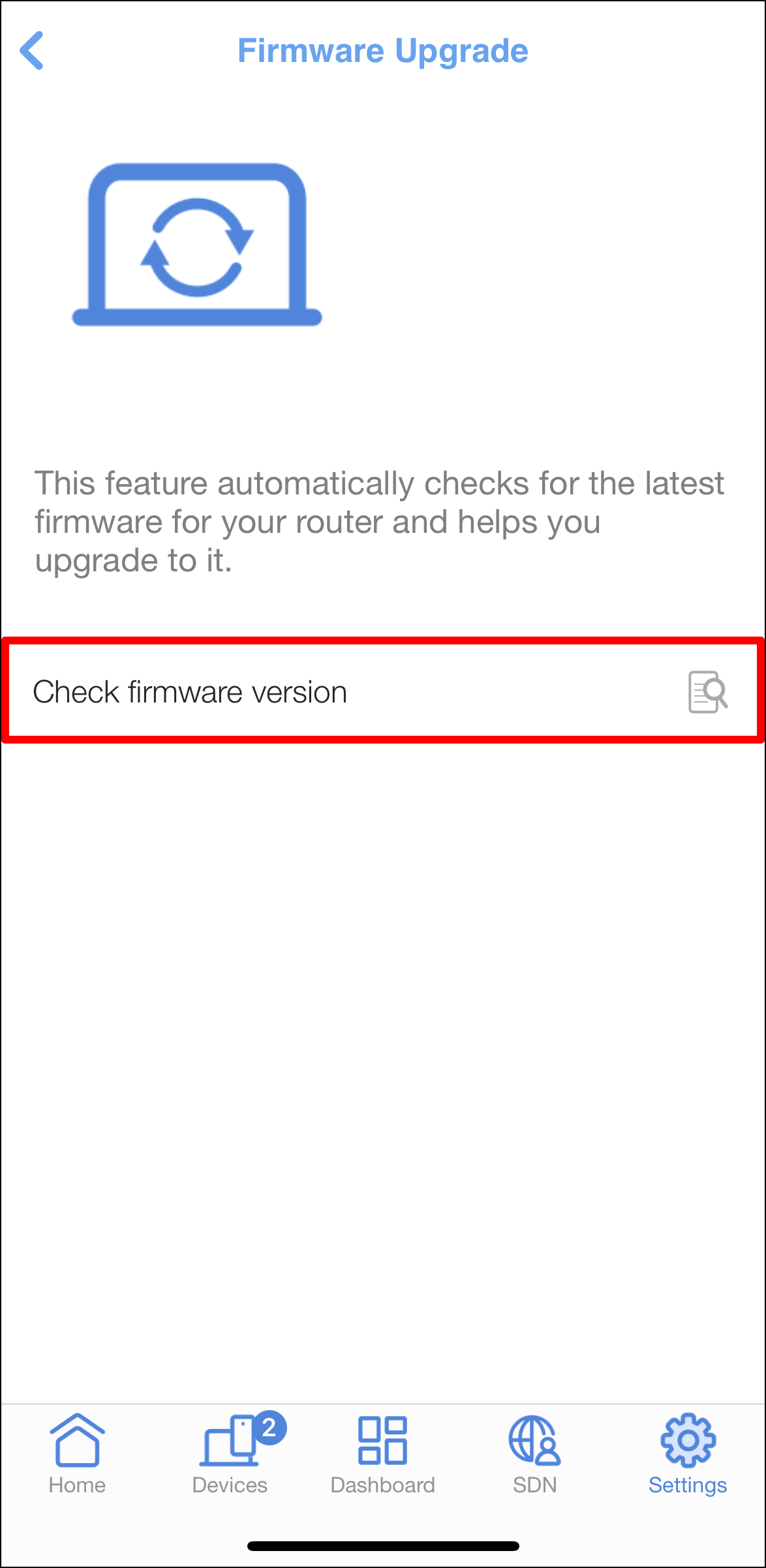
5. Güncellenmiş bir aygıt yazılımı varsa [Güncelle] ögesine tıklayın.
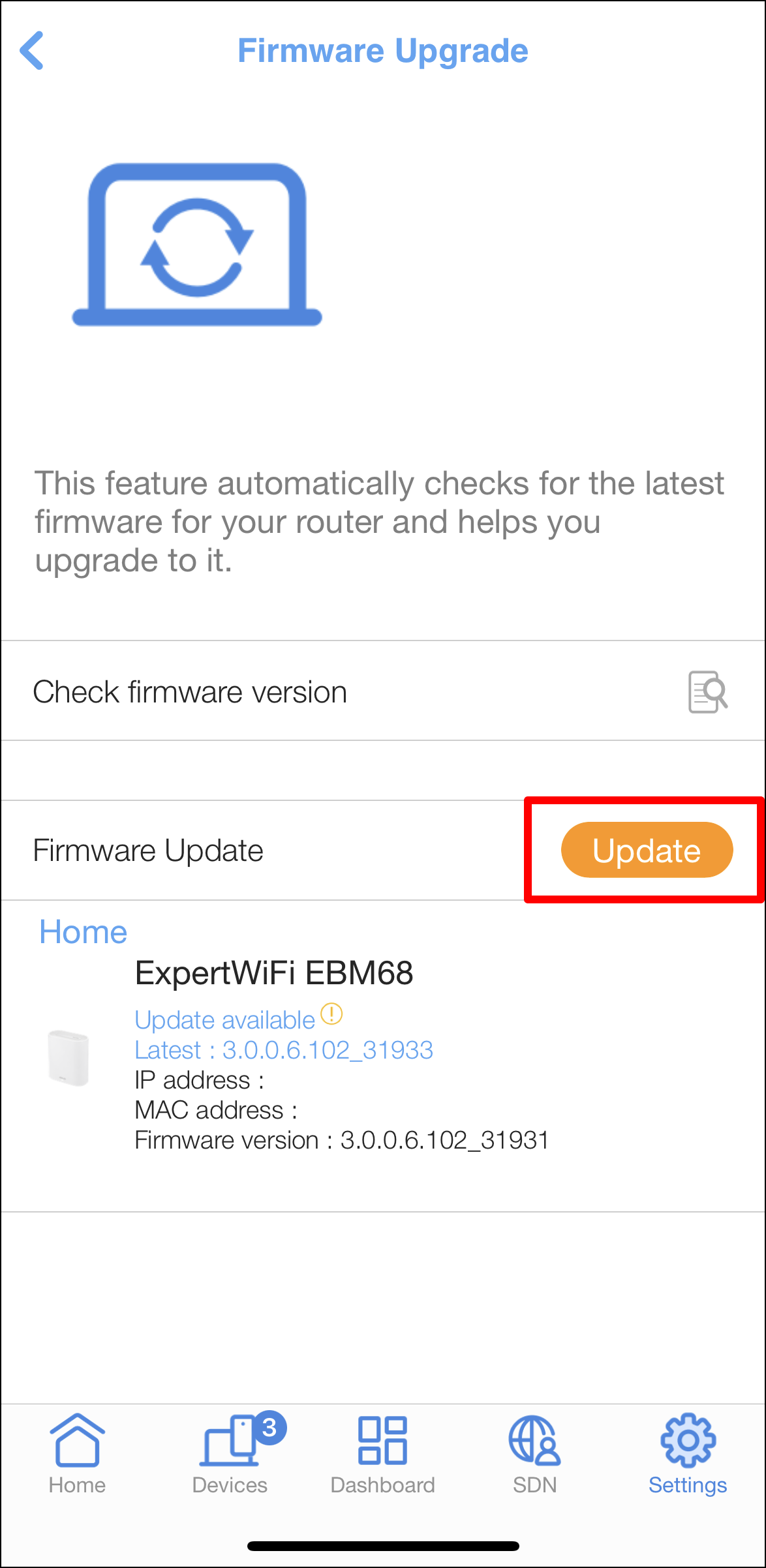
6. Bildirim penceresi açıldığında [Tamam] butonuna basın.
Not: Aygıt yazılımı güncelleme işlemi sırasında AiMesh aygıtlarını lütfen kapatmayın. İşlem yaklaşık 5 dakika sürer. Güncelleme tamamlandığında her aygıt otomatik olarak yeniden başlar.
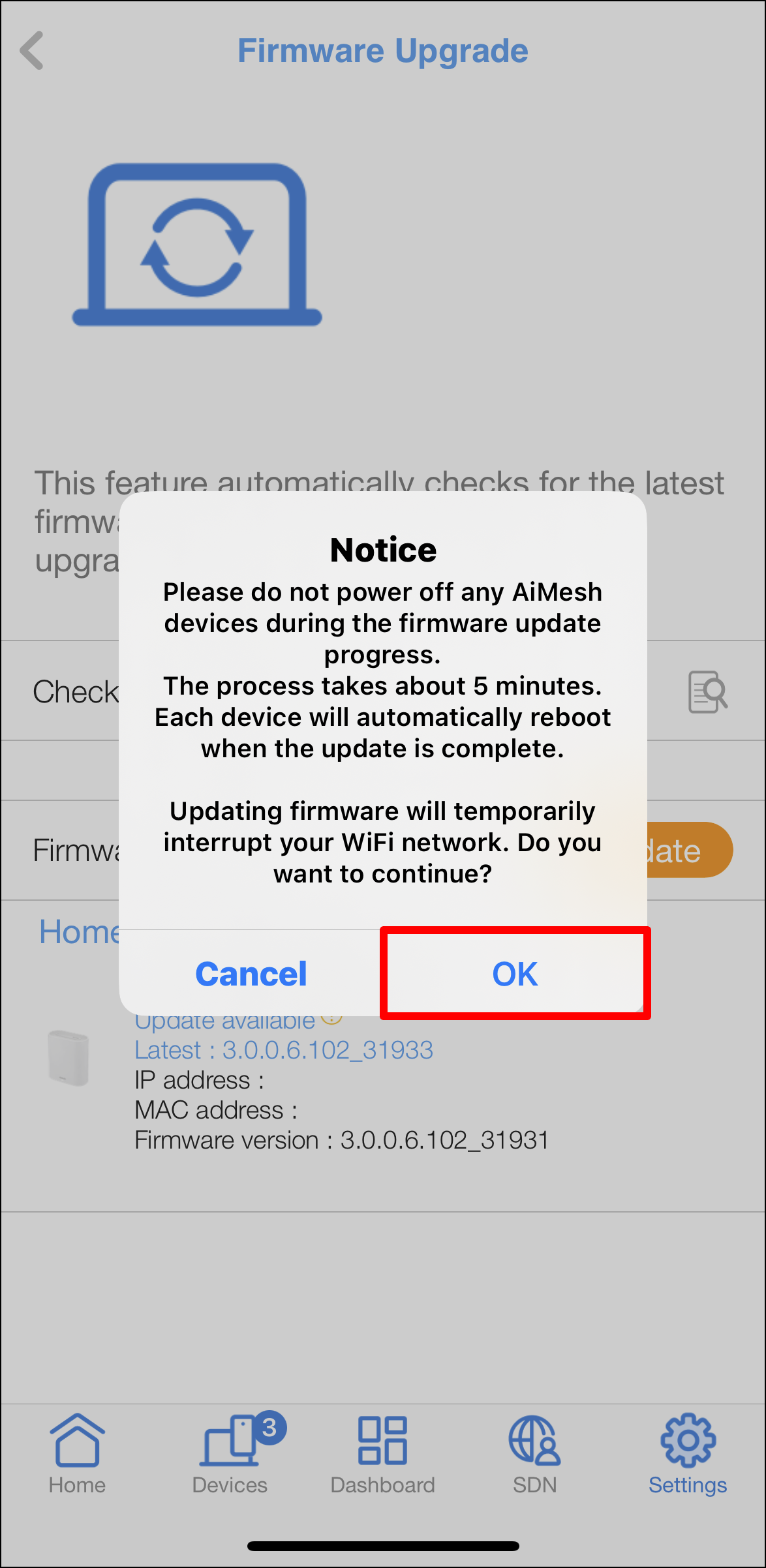
7. Aygıt yazılımı yükseltiliyor.
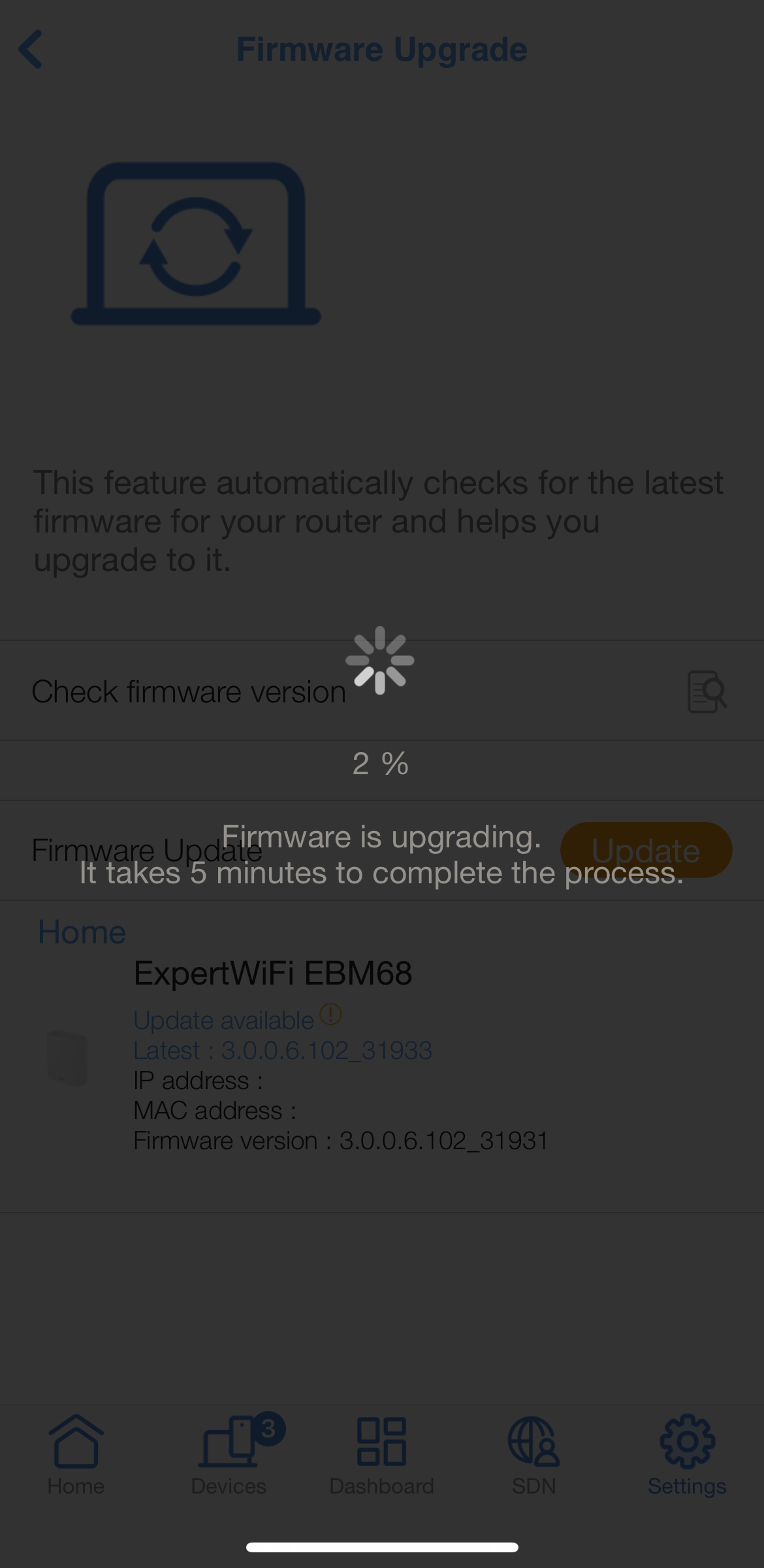
8. Aygıt yazılımı başarıyla yükseltildiğinde [Tamam] butonuna tıklayın.
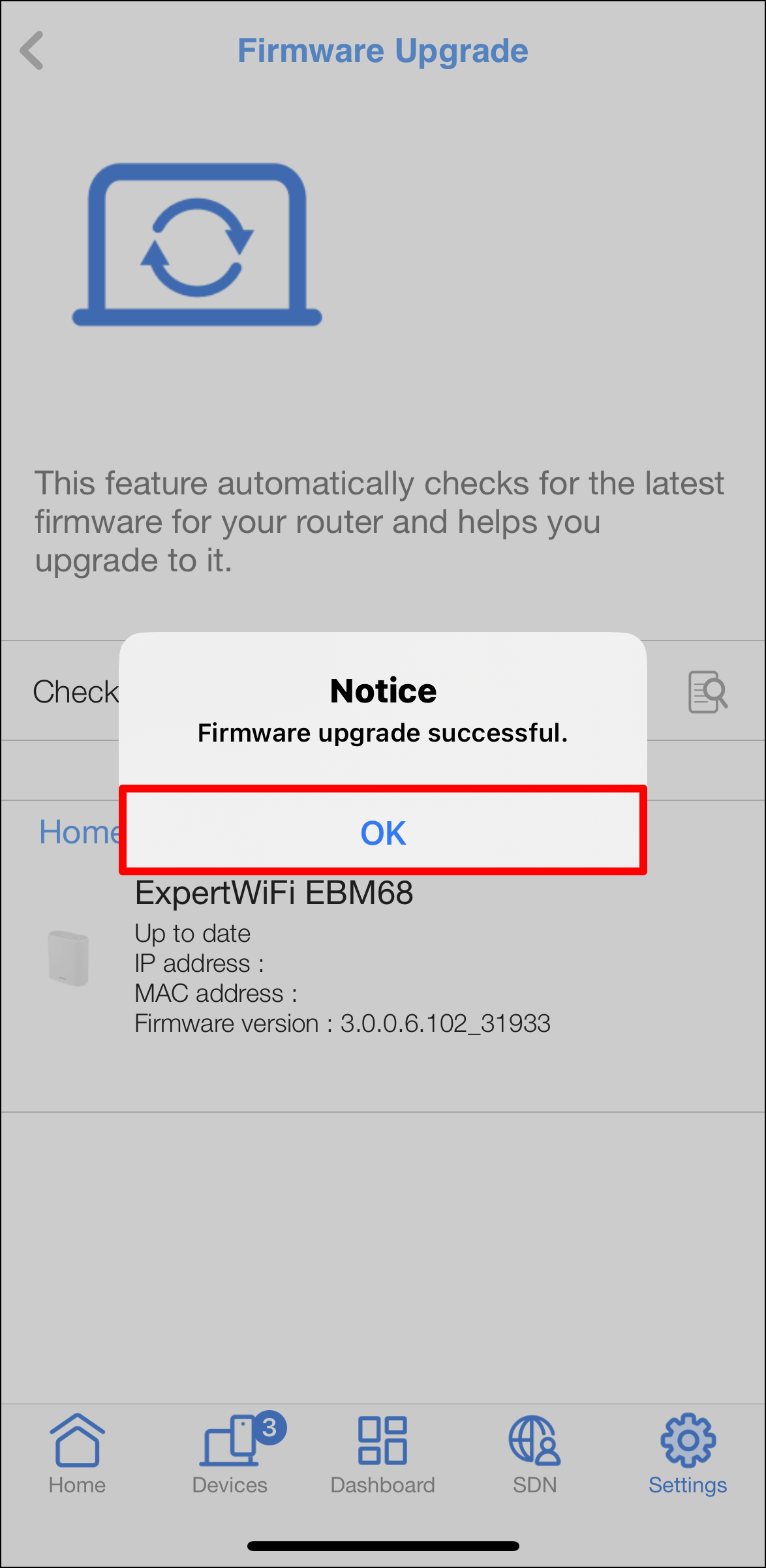
1. ASUS ExpertWiFi uygulaması belirli bir platform gerektiriyor mu?
Android ve iOS desteği vardır.
- Google Play
https://play.google.com/store/apps/details?id=com.asus.expertrouter&hl=en_US
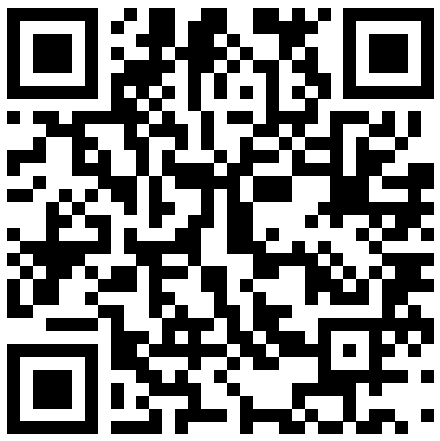
- App Store
https://apps.apple.com/app/asus-expertwifi/id1666197091?platform=iphone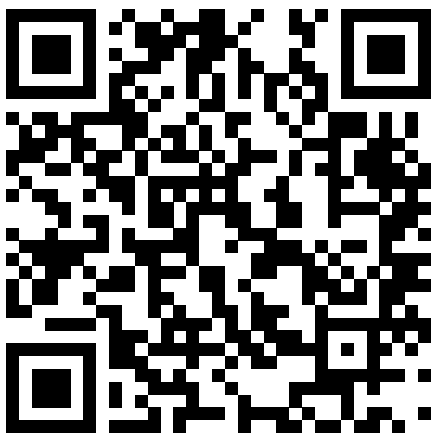
2. ASUS ExpertWiFi uygulaması hangi ASUS ExpertWiFi Yönlendiricilerde kullanılabilir?
a. Desteklenen ExpertWiFi yönlendiricilerin listesi çeşitli zamanlarda güncellenecektir. Desteklenen modellerin en güncel listesi için Google Play™ veya App Store®’daki ASUS ExpertWiFi uygulama listesine göz atabilirsiniz.
b. ASUS ExpertWiFi uygulaması sadece listedeki ASUS ExpertWiFi yönlendiricilerle uyumludur ve diğer ASUS modelleriyle çalışmaz.
(Yardımcı Programı/Aygıt Yazılımını) nasıl indirebilirim?
Güncel sürücüleri, yazılımları, aygıt yazılımlarını ve kullanım kılavuzlarını ASUS İndirme Merkezinden indirebilirsiniz.
ASUS İndirme Merkezi hakkında daha fazla bilgi için bu bağlantıya göz atabilirsiniz.